韓国サイト登録解説で私がいつも一番におすすめするのはGmailです
おすすめする理由は次のようなことです
①韓国サイトと相性が良い
②PC、スマホ、タブレット等どのデバイスからでも同じアカウントで使える
③データがクラウド上にあるので、PCが壊れたりスマホをなくしたりしてもメール履歴等を失うことがない
④多機能である
Gmailの機能はかなり魅力的なので、ぜひ使ってみてくださいね
Gmailアプリを貼っておきます
iPhone→https://apps.apple.com/jp/app/gmail-e%E3%83%A1%E3%83%BC%E3%83%AB-by-google/id422689480
Android→https://play.google.com/store/apps/details?id=com.google.android.gm
まずはあまりGmailを使ってない方へ基本的な使い方の説明をします
Googleアカウントをお持ちで、初めてGmailを使う方は下画像から進めてください
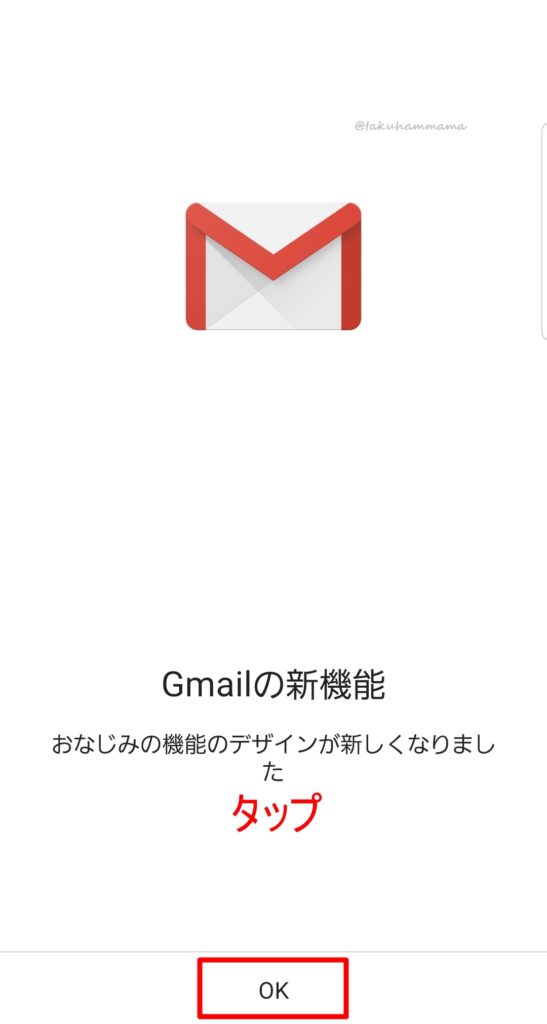
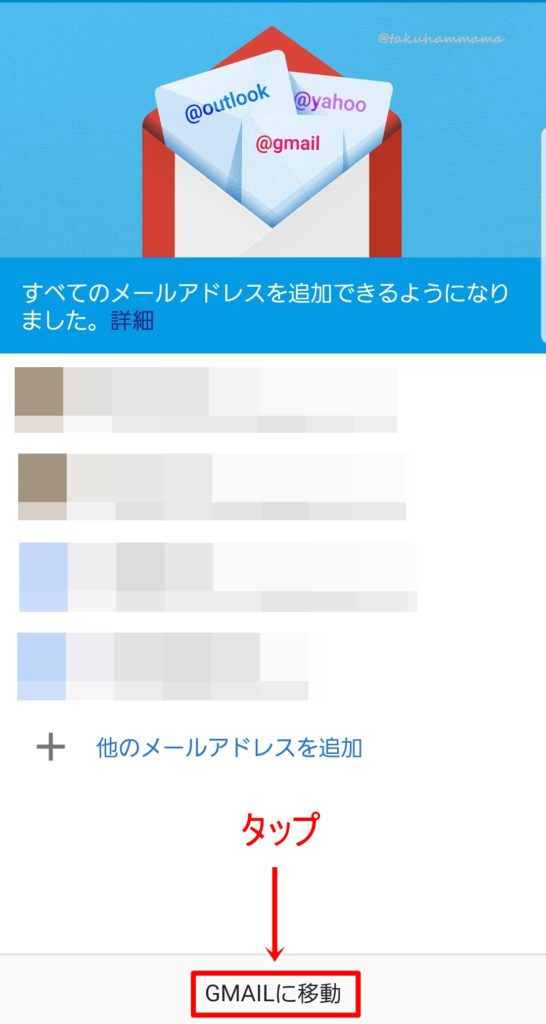
上の画像で表示したいアカウントを選択して「GMAILに移動」をタップしてください
これでGmailを開くことができたと思います
メールリストの見方
まずはGmailを開いてみましょう
Gmailを開くとメイントレイに振り分けられたメールリストが表示されます(下画像)
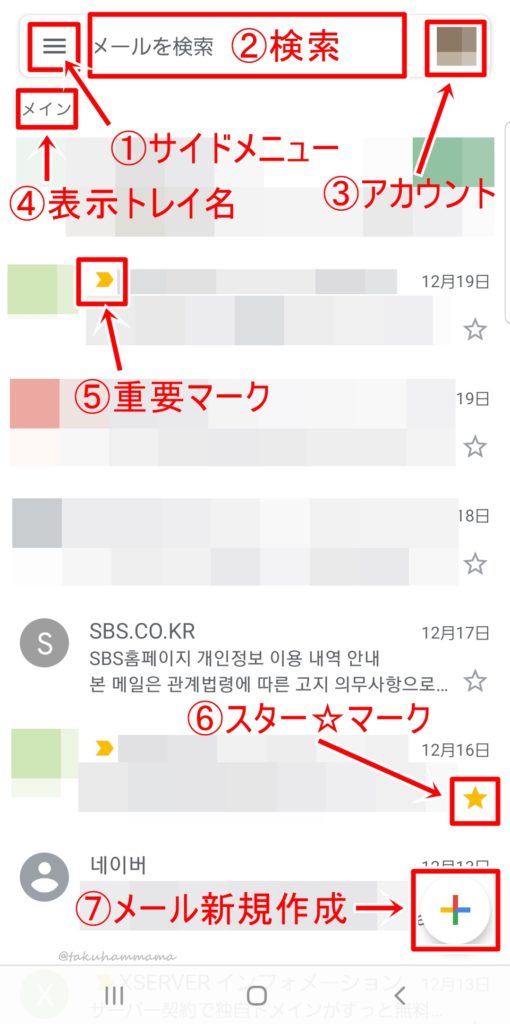
①サイドメニュー
表示トレイの切り替えや、ラベル(マーク)がついてるメールを見るときに使うツール
②検索
メールを検索できる
③アカウント
複数アカウントを持ってる場合、タップして他のアカウントに切り替えOK
④トレイ名
今表示されている受信トレイ名
Gmailを開いたときはメインが表示
他にソーシャル、プロモーショントレイがある
⑤重要マーク(ラベル)
送信者とのメールやり取りの頻度やスターを付けたメールなどからGmail側で判断して付けられる
⑥スター☆マーク(ラベル)
大事なメールに☆スターマーク(ラベル)をつける
⑥メール新規作成
メールを作成するときにタップ
Gmailの特徴は、大量の受信メールの中から必要なメールを検索したり、ラベル(マーク)付けして整理できることです
自分でラベルを設定(PCのみ)してメールを振り分けることもできます
それら機能(ツール)の説明は長くなってしまうので、また別の記事に載せますね
それではメールリスト左上の①サイドメニューの説明をします
サイドメニューをタップしてください
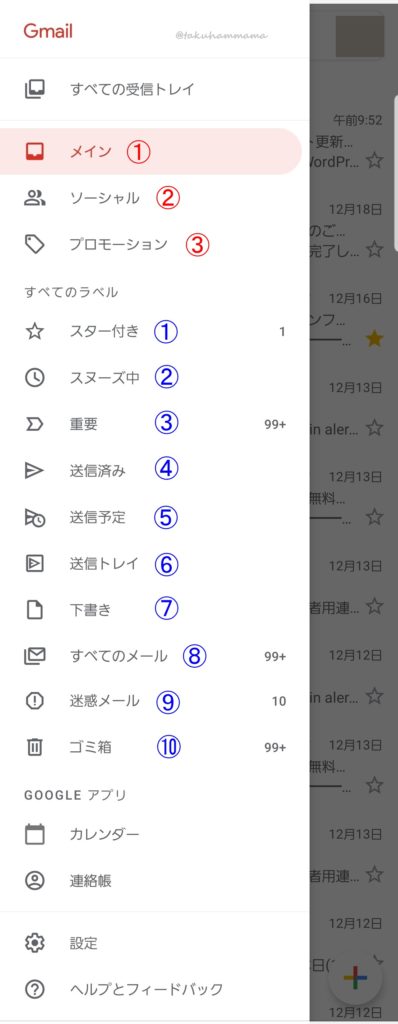
受信トレイ
Gmailの受信トレイは3つあり、自動的に振り分けられます
①メイン
他のタブに振り分けられないメールや個人的なメール
②ソーシャル
SNSなどソーシャルwebサイトからのメール
ソーシャルサイトやアプリで通知を受け取る設定にしてるとこのタブに振り分けられる
③プロモーション
セールやクーポン、その他マーケティングメールとメルマガ
ラベル(マーク)
スター☆や、自分で設定したラベル付けやツールでメールを分類、整理でき、探すこともできます
①スター付き
スター(☆マーク)を付けたメール
②スヌーズ中
スヌーズ中のメール
※スヌーズとはメールの表示を遅らせ必要になるまで一時的に受信トレイから消去すること
③重要
重要マークがついたメール
④送信済み
送信済みのメール
⑤送信予定
送信日時を設定した未送信のメール
⑥送信トレイ
ネット接続が不安定などの理由で送信できなかったメール
ここにメールが入ってるということは送信できていないメールがあるということ
⑦下書き
メール作成で下書きに保存したメール
⑧すべてのメール
複数タブに振り分けられたメールがすべて見れる
⑨迷惑メール
Gmailが迷惑メールと判断したメール
30日間の保存期間が終了すると自動的に削除
⑩ゴミ箱
30日間の保存期間が終了すると自動的に削除される
ラベルに関しては別記事で機能(ツール)について書きますので、そこで触れたいと思います
⑨迷惑メールに関してだけ載せておきますね
迷惑メールじゃないのに迷惑メールに振り分けられた場合
海外サイト登録の際にメールが届かないと思ってたら迷惑メールに入ってたなんてことはよくある話ですね
迷惑メールに振り分けられると、30日間保存された後、自動的に削除されます
大事なメールが入ってて、気づかないうちに削除されるってこともありえるわけです
時々は確認するようにしましょう
では大事なメールを迷惑メールから救い出す(笑)方法です
迷惑メールを開きます
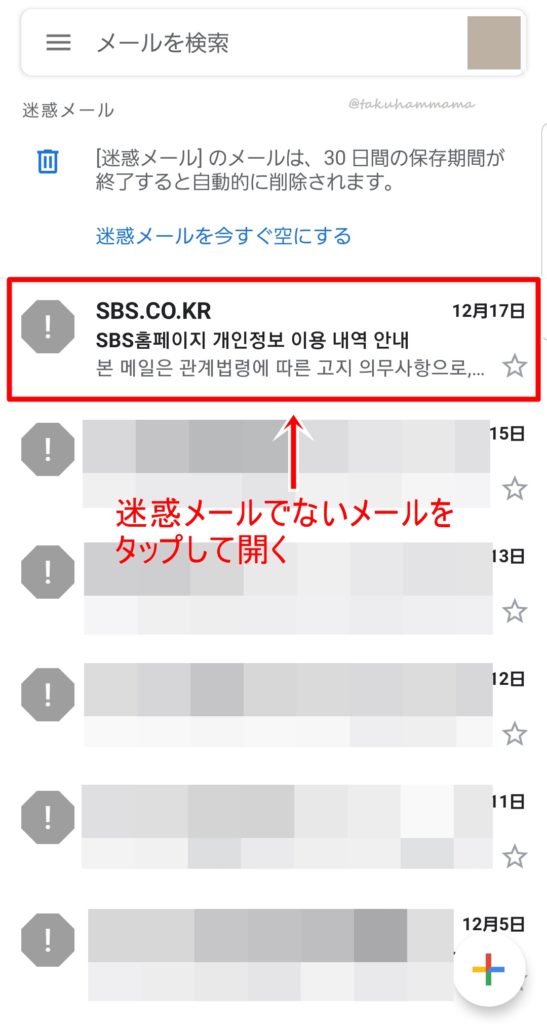
メールを開くと下画像のように表示されます
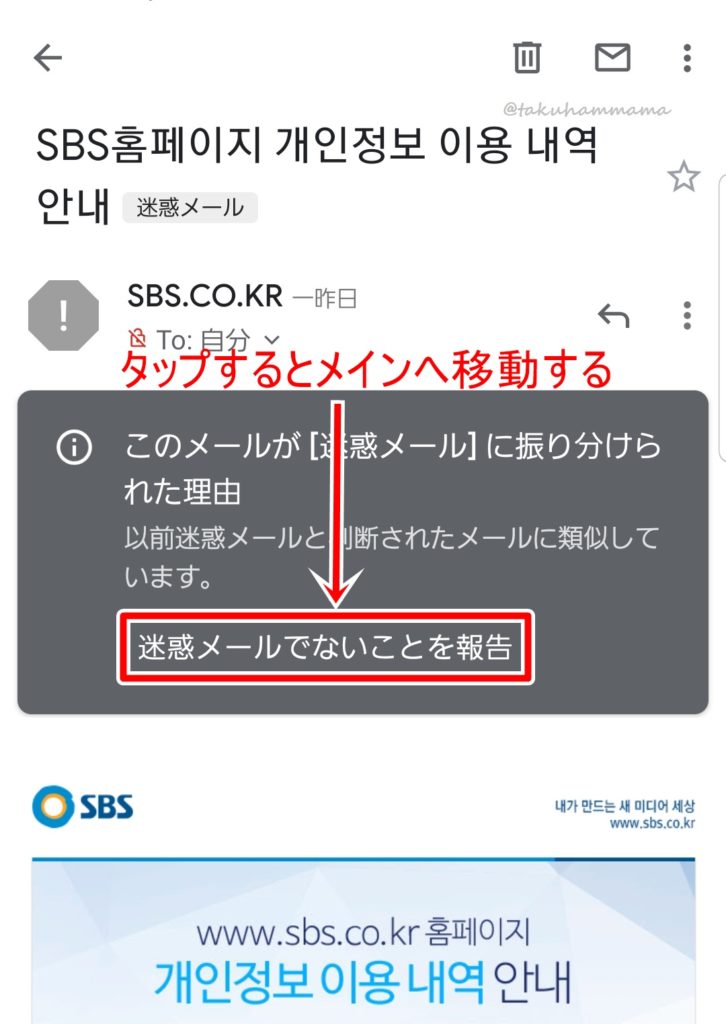
たったこれだけですw
これで今後この送信者からのメールはメイントレイに入ります
Gmailはいろんな機能があります
簡単に説明しようと思っても、この記事では長くなるのでいくつかの記事に分けて説明していきますね
Gmailはよく仕様が変わるので、「変わってるよ~」「同じ画面が出ないよ」ってときはコメント欄でお知らせいただけると嬉しいです
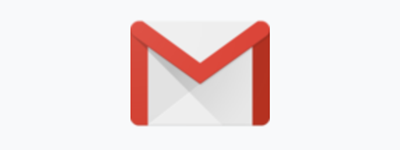
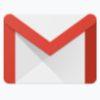
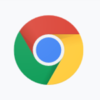


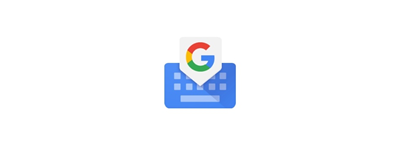
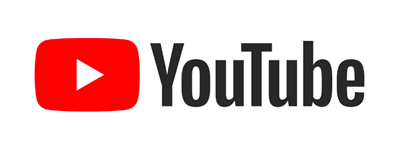
 こんにちはhamです
こんにちはhamです